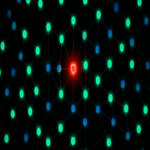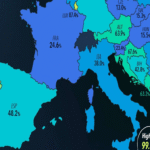Optimización del Rendimiento en Amazon Fire TV: Diez Pasos Clave
El Amazon Fire TV se ha convertido en un dispositivo esencial para la transmisión de contenido multimedia. Sin embargo, los usuarios pueden experimentar una disminución en el rendimiento con el tiempo. A continuación, se presentan diez pasos técnicos que pueden ayudar a restaurar la funcionalidad óptima del dispositivo sin necesidad de realizar cambios drásticos.
1. Reiniciar el Dispositivo
El primer paso es reiniciar el Amazon Fire TV. Este proceso simple puede liberar memoria y cerrar aplicaciones que están funcionando en segundo plano, lo cual puede estar afectando el rendimiento general del dispositivo.
2. Comprobar Conexión a Internet
Una conexión a Internet inestable o lenta puede causar problemas en la transmisión de contenido. Se recomienda verificar la velocidad de la red y asegurarse de que el Fire TV esté conectado a una red Wi-Fi de alta velocidad.
3. Limpiar la Caché de las Aplicaciones
Las aplicaciones almacenan datos temporales que pueden ralentizar el sistema con el tiempo. Acceder a Ajustes > Aplicaciones > Administrar Aplicaciones, seleccionar cada aplicación y limpiar su caché puede ayudar significativamente a mejorar el rendimiento.
4. Desinstalar Aplicaciones No Utilizadas
Eliminar aplicaciones que no se utilizan libera espacio y recursos del sistema, mejorando así la capacidad operativa del Fire TV. Esto se realiza desde Ajustes > Aplicaciones > Administrar Aplicaciones.
5. Actualizar Software
Mantener el software actualizado es crucial para garantizar un rendimiento óptimo y seguridad mejorada. Se debe verificar si hay actualizaciones disponibles accediendo a Ajustes > Mi Fire TV > Acerca de > Buscar actualizaciones.
6. Restablecer Configuración de Fábrica
Si los problemas persisten, realizar un restablecimiento completo puede ser necesario. Este proceso eliminará todas las configuraciones personalizadas y volverá a configurar el dispositivo como nuevo, lo cual podría solucionar problemas persistentes.
7. Reducir Resolución de Video
Bajar la resolución del video puede mejorar la fluidez si se está utilizando una conexión a Internet limitada o si hay restricciones de hardware en dispositivos más antiguos.
8. Usar un Cable Ethernet
Cambiar de una conexión Wi-Fi a un cable Ethernet proporciona una conexión más estable y rápida, lo cual es particularmente útil para streaming en alta definición o 4K.
9. Verificar Interferencias Wi-Fi
- Asegurarse de que no haya objetos que interfieran con la señal Wi-Fi.
- Cambiar el canal del router también puede ayudar si hay muchas redes cercanas utilizando frecuencias similares.
10. Desactivar Funciones No Necesarias
Todas las funciones adicionales como Bluetooth o servicios innecesarios pueden consumir recursos del sistema, desactivarlas permitirá liberar esos recursos para mejorar el rendimiento general del Fire TV.
A través de estos pasos técnicos, los usuarios pueden restaurar su Amazon Fire TV al rendimiento óptimo que experimentaron al inicio, asegurando así una experiencia multimedia fluida y eficiente.
Para más información visita la Fuente original.